Чим відкрити файл форматом dwg онлайн без автокаду? Програма, що відкриває файли з розширенням dwg. Якою програмою відкрити файл dwg
Нікому не секрет, що можна користуватися Автокадом Онлайн без встановлення програмного забезпеченняАвтокад на комп'ютері. Це дуже зручно для перегляду файлів dwg.
У цій статті розберемо актуальну тему: Чим відкрити файл у форматі dwg онлайнбез автокадуі Якою програмою відкрити файл dwg ?
І так ... Перш ніж приступимо до розгляду цієї теми, необхідно нагадати, що відкриття файлів формату dwg- це потужний програмний комплексавтоматизованого проектування та називається дана програма AutoCAD (Автокад).
Але, ліцензія програми AutoCad платна та вартість понад 1000$! Виникає питання: " Чим відкрити файл форматом dwg онлайн без автокаду?«
Є безліч способів відкрити файли dwg без автокадаЯ вам покажу найпростіший і найефективніший спосіб.
Існує сервіс SHARECAD.ORG, який допомагає відкривати файли формату dwg онлайн без автокаду.
Робота з цим сервісом дуже проста.
1) Натискаємо кнопку «Відкрити».
2) Вибираємо файл формату dwg та натискаємо «Відкрити». 
3) Вибраний файл формату dwg відкритий та готовий для перегляду. 
Як ви бачите файл формату dwg, відкритий і готовий до перегляду.
Тепер розберемо якийсь функціонал використання на даному сервісі.
- - кнопка "Відкрити". При натисканні на цю кнопку ви зможете вибрати потрібний файл.
- - кнопка "Друк". Ця функція дозволяє роздрукувати файл формату dwg онлайн без Автокада.
- - кнопка "Фон". Вона дозволяє при відкритті файлу змінювати фон екрану з білого на чорний і навпаки.
- - кнопка «Шари». Дозволяє вимкнути непотрібні шари для перегляду чи друкування.
- - кнопка «Збільшення масштабу». Також ви можете використовувати для збільшення або зменшення масштабу ролик миші.
- - кнопка «Зменшення масштабу».
- - кнопка "Скинути". При перегляді ця кнопка служить для повернення креслення у вихідне положення.
- - кнопка "Додатково". При натисканні з'являється додаткове віконце для налаштувань.
 У цьому вікні ви можете створити деякі настройки. Опція «Black Background» служить для зміни фону, якщо галочка стоїть - це означає, що фон буде чорний, прибираємо галочку фон - білий. Опція "Show Line Weight" - вага ліній на кресленні. Також у цьому вікні ви зможете змінити мову.
У цьому вікні ви можете створити деякі настройки. Опція «Black Background» служить для зміни фону, якщо галочка стоїть - це означає, що фон буде чорний, прибираємо галочку фон - білий. Опція "Show Line Weight" - вага ліній на кресленні. Також у цьому вікні ви зможете змінити мову. - - кнопка "Поділиться". При натисканні на кнопку ви отримаєте посилання на креслення, яке діє протягом 24 годин. З цією функцією ви зможете надіслати посилання на креслення замовнику або викладачеві на перевірку.
- - кнопка "Увійти". Ця функція дозволяє зареєструватися на сайті безкоштовно та збільшить можливості використання даним сервісом. А саме:
- Зберігати файли на сервері.
- Мати доступ до завантажених раніше креслень на будь-якому комп'ютері.
- Користуватися файловим менеджером.
Назва: Free DWG Viewer 16.0.2.7 скачати безкоштовно
Дата виходу: 2017
Версія: 16.0.2.7
Сумісність: Windows XP/Vista/7/8/10 (x32/x64)
Мовна підтримка:російська версія
Ключ:Не вимагається
Розмір: 38 Mb
DWG Viewer– безкоштовна програма для роботи з файлами AutoCAD, створена для їх перегляду та читання. Вона може здійснювати читання файлів форматів DWG, DXF, DWF не перетворюючи їх попередньо в растрові зображення. Завдяки підтримці геометрії векторів даний продуктгарантує користувачеві чіткість візуалізації, незалежно від рівня масштабування, прив'язки вимірювальних геометричних точок, можливість роботи з переглядовими шарами, розрахунок площі, довжини будь-якого об'єкта та ознайомлення з його атрибутами, можливість заміни фонового кольору, Ви можете прямо зараз Free DWG Viewer скачати програму безкоштовно і спробувати її в роботі.

Дуже рідко ми чуємо про програмних додатках- проглядачі файлів формату DWG, і лише з того часу, як з'явилася програма АвтоКАД, ці сателлити стали більш-менш популярні. Оскільки компанія Автодеск випускає масу продуктів, причому кожен із новачків має оновлений архітектурний формат DWG, то розробники створюють і релізи безкоштовних програм їхнього перегляду. Цінність програм для читання та перегляду форматів DWG у тому, що за їх допомогою можна зробити конвертацію файлів у застарілі формати перших програмних версій CAD. Хоча найпопулярнішими серед користувачів є версії: 2017, 2018, та їх формати найбільш поширені у світі на даний період.

Ця простенька програмадля перегляду, дозволяє зробити конвертацію файлу в відповідний формат, але при цьому дозволяючи зберегти копію оригінального файлу, що цілком логічно, тому що креслення вихідника - являє собою взаємно розташований набір тексту з примітивами, частина якого втрачається в процесі форматування в DWG, а це часом може бути неприпустимим, оскільки файл може знадобитися користувачеві ще не раз, у всіх є можливість завантажити DWG Viewerросійською безкоштовно для домашнього використання.
Програма-проглядач DWG Viewer пропонує користувачам можливість пофайловой чи пакетної конвертації креслень, причому над одну версію формату DWG, а одночасно кілька їх варіантів. Конвертація може здійснюватися одночасно з копіюванням або з моментальною заміною файлу-вихідника. Що відбувається дуже швидко, і це рідкість для таких програм.
Можна навести дуже показовий приклад подібної швидкодії: креслення, що складається з декількох шарів, зібраний з безлічі примітивів і блоків елементів, з нанесеними растровими зображеннями від сторонніх компаній, вагою десять мегабайт конвертуватиметься на простенькому персональному комп'ютері, з більш старого формату 2017 до оновленого 2018 за пару-трійку секунд.

Даний програмний продуктможе виконувати роботу з шарами: активувати та деактивувати будь-який з них, вимикати та заморожувати їх.
Програма може працювати з площинними кресленнями та тривимірними моделями. Щоб працювати з об'ємними моделями, потрібно звернутися до кількох режимів перегляду: каркасного, об'ємного в сірих відтінках, реалістичного проекції на площину, є можливість російську версію DWG Viewer скачати торрентом безкоштовно і встановити.
Цей програмний продукт абсолютно безкоштовний, як зазначалося вище, причому й у особистого, й у бізнес-користування. Файл установки займе на диску близько 150 мегабайт місця. Ця програма абсолютно не примхлива, вона не вимагає для кращої роботиособливих нововведень оперативної системиі чудово справляється зі своїм завданням навіть на застарілих ПК.
Файл формату DWG відкривається спеціальними програмами. Щоб відкрити даний формат, скачайте одну із запропонованих програм.
Чим відкрити файл у форматі DWG
Бінарний формат DWG був розроблений компанією Autodeskі використовується для зберігання представлених у двовимірному чи тривимірному вигляді проектів. В одному файлі можуть бути кілька креслень одночасно. Розширення DWG підтримується багатьма САПР-додатками через імпорт та експорт файлів, безпосередньо з ним працюють AutoCAD, nanoCAD, IntelliCAD, Caddie.
Формат був розроблений наприкінці 70-х років ХХ століття Майклом Ріддлом, а як основний стандарт використовується в ПЗ від Autodeskз 1982 року. До нього також відносяться файли з розширеннями та . Більшість працюючого з цим форматом софту створює резервні копіїдокументів sv$і bak.
Програма перегляду DWG
Відкрити файл DWG можна за допомогою САПР, більшість із яких підтримується різними версіямиОС сімейств Windows, Linux та Mac:
- AutoCAD – основний інструмент інженерів;
- ArchiCAD – пакет ПЗ для архітекторів;
- Advance Steel – система розрахунку металоконструкцій;
- Компас від вітчизняної компанії АСКОН.
Ці САПР (Системи автоматизованого проектування) відносяться до професійного ПЗ з дорогою ліцензій, тому якщо відкривати Dwg файли потрібно нечасто, можна користуватися безкоштовними програмами:
- Autodesk Design Review - утиліта від розробників АвтоКАД;
- nanoCAD із можливістю редагування файлів;
Онлайн-сервіси
Autodesk 360є хмарним сховищемвід однойменної компанії, надає 5 Гб пам'яті, дозволяє редагувати креслення DWG.
ShareCAD- розроблений спеціально для перегляду документів DWG онлайн сервісз зручним інтерфейсом. Підтримує роботу з файлами до 50 Мб.
Інші формати
Файли з розширенням DWGтакож створювалися старою програмою BravoDRAFT. Незважаючи на однойменне розширення, цей формат є унікальним та не підтримується іншими САПР. В даний час випуск та підтримка цього додаткуприпинено.
База даних 2D або 3D-креслень, створених у AutoCAD професійної програмиавтоматизованого проектування. Містить дані векторної графікита метадані, що описують вміст файлу. Пов'язаний із форматом , який є версією ASCII файлу DWG.
Файли DWG (читається як двг) можна переглядати у Windows за допомогою безкоштовної програми DWG TrueView від Autodesk. Мох можна відкривати в сторонніх додатках, які підтримують формат DWG.
Примітка: кілька варіацій формату DWG було опубліковано у AutoCAD. Починаючи з 2000, були введені формати DWG 2000, DWG 2004, DWG 2007 і DWG 2010. незважаючи на те, що ці формати близькі, структура їх файлів трохи різниться. Але сторонні програмиавтоматизованого проектування можуть відкривати деякі DWG файли, хоч і не всі.
Free DWG Viewerдля перегляду та конвертування файлів, створених у AutoCad. Підтримує DWG, DXF та DWF формати, а також дозволяє переглядати PDF та всі популярні типи графічних файлів. У програму вбудовано потужний інструментдруку, який дозволяє всіляко оперувати властивостями виведення векторних креслень на папір.
Free DWG Viewer дозволяє відкривати файли векторної графіки AutoCad, як окремий переглядач, так і у зв'язці з браузером завдяки вбудованому компоненту ActiveX. Переглядач має достатню кількість інструментів для керування переглядом.
Доступні функції під час перегляду DWG файлів
- Панорамування
- Масштабування
- Поворот зображення
- Дзеркальне відображення
- Інструмент "Лупа" для детального перегляду
- Менеджер шарів
- Монохромний режим
- Налаштування фону
Під час перегляду професійних креслень та проектів із дрібною деталізацією програма дозволяє робити мультикратне збільшення окремої області.
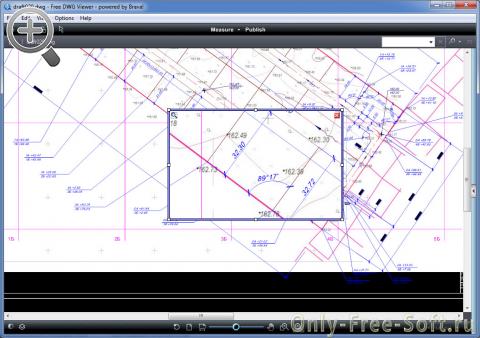
Конвертер DWG в JPG
Програма Free DWG Viewer здатна перетворювати будь-який формат, що підтримується, в графічний файл JPG.
Для цього необхідно:
- Відкрити вихідне векторне зображенняу переглядачі
- Перейти до розділу головного меню "File"
- Вибрати пункт "Save View As" та вказати розташування файлу JPG
Друк DWG
У переглядач Free DWG Viewer вбудований гнучкий інструментдруку. Опції підготовки для виведення на принтер дозволяють настроювати розміщення зображення на аркуші з високою точністю. Особлива увагаприділено точності друку на рулонному плотері. Доступна функція друку окремо виділеного регіону.

Перед відправкою графічного файлуна друк можна розмістити на зображенні "Водяний знак" (Watermark), наприклад у вигляді назви Вашої компанії для підтвердження авторських прав.
В AutoCAD передбачено два робочі простори для роботи з кресленнями. Це простір “Модель” та “Лист”. Усі побудови виробляються у моделі. А простір аркуша AutoCAD використовується для компонування креслення перед виведенням на друк.
При цьому зручно креслити у просторі моделі всі об'єкти з масштабом 1:1, а вже на аркушах масштабувати та оформляти креслення. Тут є, звісно, свої особливості. Але ми їх розглянемо в іншому уроці. Якщо ви не вмієте виконувати найпростішу побудову в Моделі, то ознайомтеся з комплектом уроків Автокад на даному сайті.
Перехід на листок здійснюється за допомогою закладок під графічною зоною креслення. Можна створювати кілька аркушів із різними компоновками. Але за умовчанням їх завжди створено два – це Лист 1 та Лист 2.
Робота з листами в автокаді (autocad)
При переході на одну із вкладок аркушів, як правило, з'являється діалогове вікно Диспетчер наборів параметрів аркушів. Служить для налаштування аркушів перед виведенням на друк.
Закрийте його поки що, ми його розглянемо в наступному уроці.
Тепер перед нами білий лист з пунктирною рамкою та прямокутник, у якому знаходиться наше креслення.
Так ось… Білий лист – це наш аркуш паперу, на якому все виводитиметься на друк. Пунктирна рамка визначає видиму область друку. Прямокутник із кресленням усередині – це видовий екран.

Аркуш із областю друку у вигляді пунктирної рамки та видовим екраном.
— це своєрідний зафіксований вид креслення або його частини з простору моделі. Причому можна зафіксувати різні видиодних і тих же об'єктів, наприклад, план поверху з несучими стінами та перегородками або план поверху тільки з несучими стінами. Ці види можна розташувати однією листі чи різних. Це дуже жирний плюс у використанні аркушів у AutoCAD.
За замовчуванням на аркуші вже створено один видовий екран. І креслення з простору моделі представлено у ньому у довільному масштабі.
Сам прямокутник видового екрану можна збільшувати чи розтягувати за допомогою ручок. А потім вибирати масштаб, з яким має бути представлений креслення на аркуші. Для цього виділяємо видовий екран та задаємо потрібний масштаб. Я для свого прикладу візьму 1:100.

Виділення видового екрану та завдання потрібного масштабу
Шар, у якому розташований прямокутник видового екрану, можна зробити недрукованим. При цьому сама рамка залишиться видимою на аркуші, але при друкуванні на папері вона не буде видно. Для цього створіть новий шарз ім'ям, наприклад, ВЕ. І натисніть на піктограму друку в Диспетчер властивостей шарів.

Робимо шар із видовим екраном недрукованим
На аркуші зручно спочатку розміщувати рамку зі штампом, заповнювати штамп, робити якісь написи. Потім вписувати креслення з потрібним масштабом у вигляді видових екранів.
Якщо треба на цьому ж аркуші показати якийсь вузол об'єкта, то немає змил його прокреслювати в моделі ще раз з укрупненим масштабом. Достатньо просто створити ще один видовий екран та вивести на ньому цей вузол з іншим масштабом.
Щоправда, тут виникнуть деякі труднощі із так званими позамасштабними елементами. Це текст, типи ліній, штрихування, розміри тощо. Але про це в наступній частині статті про роботу з листами AutoCAD.
Ось мій приклад із кресленням на аркуші. Рамку я взяв із СПДС модуля, який можна завантажити та встановити з сайту Autodesk.

Аркуш з кресленням та укрупненою частиною
Ще одне зручне використання видових екранів на аркуші – це можливість заморожування окремих шарів.
Заходимо у видовий екран. Для цього робимо подвійне клацаннялівої кнопки миші в рамці видового екрану. Вона виділяється жирною лінією.
І тепер можна редагувати об'єкт.
Тобто. в НаразіВи знаходитесь у просторі моделі. Для зручності можна розгорнути межу видового екрану на все робочий простір. Для цього натисніть кнопку «Розгорнути екран» на панелі стану. Щоб повернутися до аркуша, натисніть кнопку «Згорнути екран».

Розгорнути межу видового екрану на весь робочий простір
Нам треба заморозити деякі шари. Наприклад, внутрішні перегородки. Натискаємо на значок заморожування шару. І шар начебто зникає. Але він зникає лише в активному видовому екрані. У новому екрані він буде вже видно.

Заморожування шару на поточному видовому екрані
А як створити новий лист в AutoCAD?
Наведіть курсор миші на вкладку, наприклад, аркуша 1. І натисніть правою кнопкоюмиші. Відкриється меню роботи з аркушами. Тут виберіть Новий лист. Вкажіть ім'я Ліста та натисніть “Enter”.
Створення нового аркуша в AutoCAD також можна зробити, ввівши команду РЛИСТ.
З'явиться запит у командному рядку: «Введіть параметр для аркуша [Копіювати/Видалити/Новий/Шаблон/Перейменувати/Зберегти/установити/?]<установить>».
У відповідь на нього вкажіть ключову літеру дзвінка потрібної опції команди РЛИСТ.

Створення нового аркуша в AutoCAD
Таким чином, Ви можете копіювати, видаляти, перейменовувати аркуші.
Тепер Ви знаєте, як створити новий листу AutoCAD. Також можете зберегти аркуш з налаштованими параметрами, як шаблон, а потім застосовувати його в подальшій роботі.
Перегляд файлів Автокад іноді викликає багато проблем через невідповідність версій програми. Особливо якщо доводиться працювати з великою кількістюдокументів. Всі ці проблеми легко вирішити за допомогою так званих переглядачів (cad viewer).
AutoCAD viewer – це можливість не тільки переглядати та роздруковувати креслення у форматі *.dwg, якщо на вашому комп'ютері немає Автокада, але й конвертувати їх у більш ранні версіїпрограми.
Переглядач Автокад. Free CAD Viewer
Перегляд Автокад файлів (*.dwg, *.dwf) можливий без самої програми AutoCAD. Для цього потрібно встановити один із переглядачів. Розглянемо приклад програми Autodesk DWG TrueView 2015.
Завантажити free AutoCAD Viewer можна абсолютно безкоштовно безпосередньо із офіційного сайту Autodesk.
Інтерфейс AutoCAD DWG Viewer дуже нагадує сам Автокад і для користувача буде інтуїтивно зрозумілий: у верхівці розташовується стрічка-палітра, на якій зібрані всі необхідні інструментидля друку, навігації, конвертування та перегляду файлів. Найбільшу площу займає креслення, ну а внизу програми розташована звична нам командна строка(Див. рис.).

AutoCAD drawing Viewer
Autodesk AutoCAD Viewer – відмінне вирішення багатьох проблем, пов'язаних із збереженням проектних даних найпоширенішого формату. Крім перегляду та публікації можна виконувати точне вимірюванняплощ та відстаней на кресленнях завдяки об'єктним прив'язкам.
AutoCAD file Viewer дозволяє також перетворювати комплекти креслень з нових версій Автокада в більш старі і, відповідно, навпаки (завдяки функції TrueConvert).


























